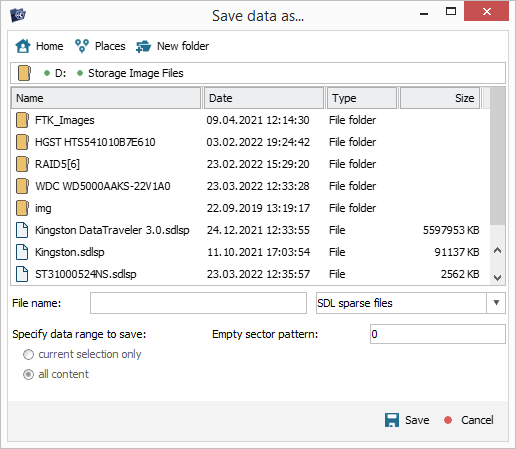Шістнадцятковий переглядач *Тільки у RAID Recovery, Network RAID
Огляд
Шістнадцятковий переглядач надає набір інструментів, що полегшують низькорівневий аналіз даних сховищ (у тому числі фізичних дисків, образів дисків, віртуальних дисків і реконструйованих складних сховищ), розділів і файлів у шістнадцятковому представленні. Зауважте, що всі сховища обробляються в безпечному режимі тільки для читання, жодним чином не зачіпаючи дані вихідного джерела.
Є декілька способів відкрити Шістнадцятковий переглядач для сховища або розділу: ви можете вибрати потрібний об'єкт на панелі навігації по сховищам та натиснути на кнопку «Переглянути вміст сховища в шістнадцятковому переглядачі» на головній панелі інструментів або на опцію «Шістнадцятковий перегляд» у його контекстному меню. Якщо Шістнадцятковий переглядач потрібно відкрити для файлу, це можна зробити через «Провідник» у декілька способів: двічі клацніть мишею на файл, натисніть клавішу «Enter» або скористайтесь опцією «Відкрити» з його контекстного меню, чи кнопкою «Переглянути» просто під мініатюрою попереднього перегляду і, за потреби, перейдіть до вкладки шістнадцяткового вмісту.
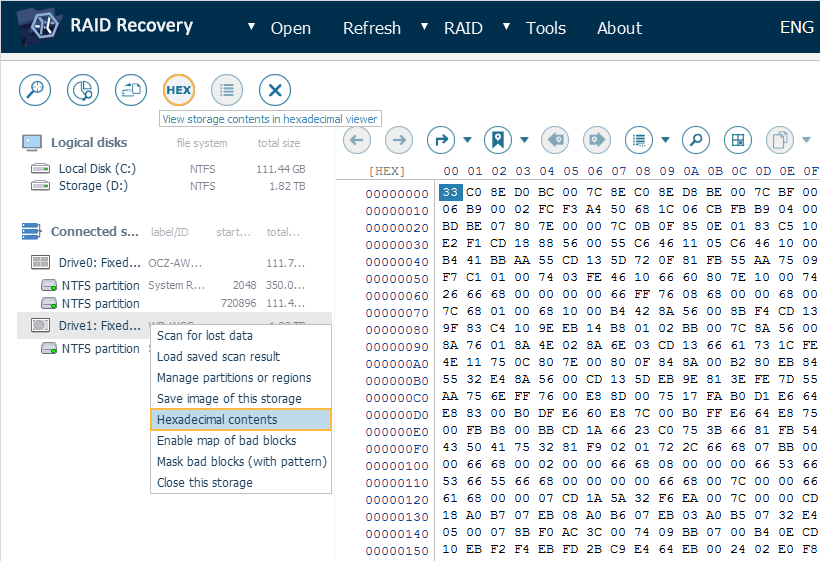
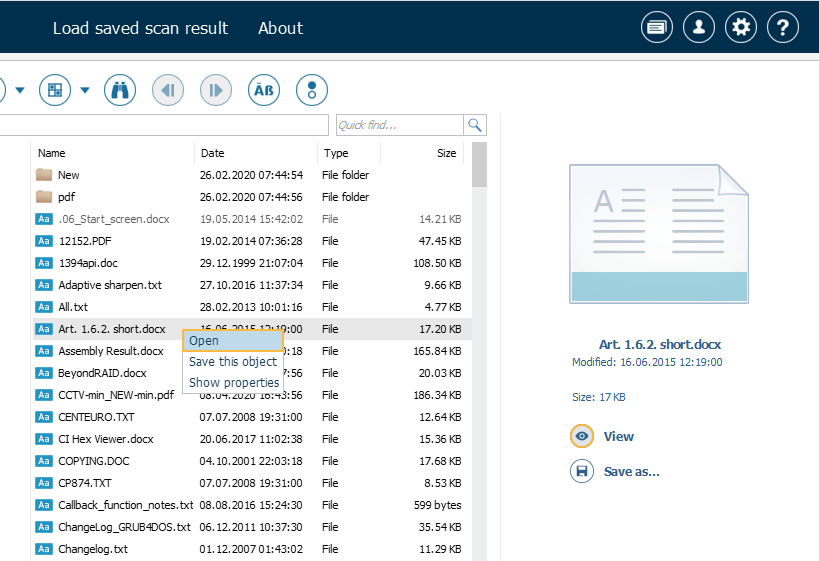
У діалоговому вікні, що відкриється, ви побачите область основного вмісту (1) в центрі. Головну панель інструментів (2) Шістнадцяткового переглядача у верхній частині вікна. Та контекстний рядок (3) і поле кодування (4) у нижній частині.
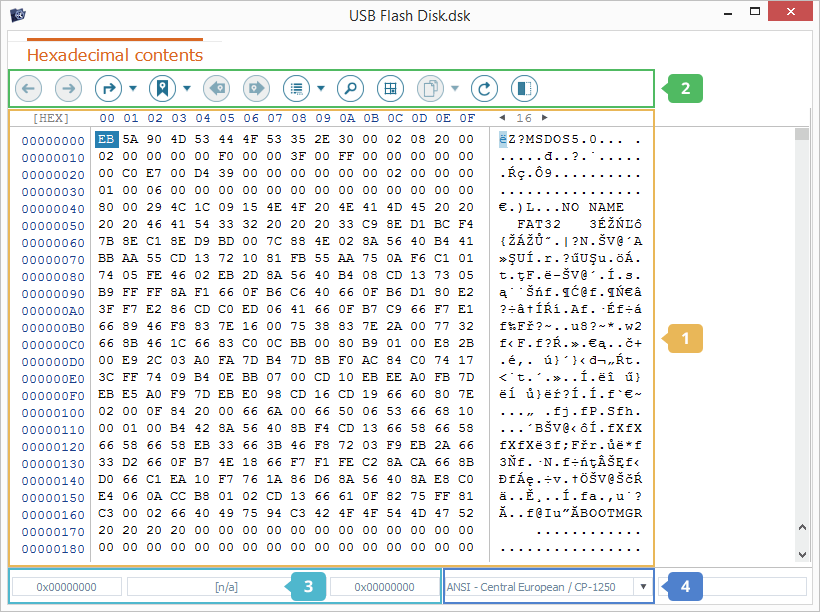
-
Область основного вмісту
Область основного вмісту Шістнадцяткового переглядача складається з трьох розділів:
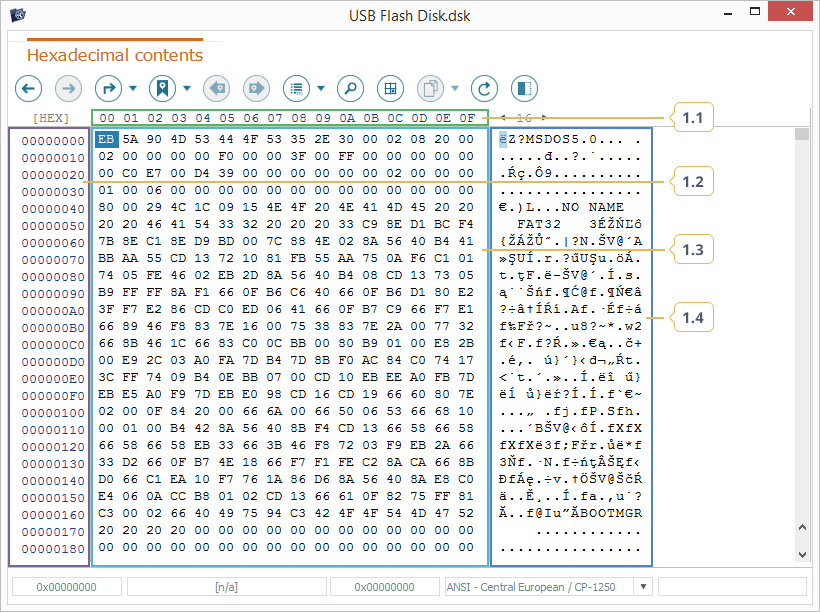
-
Панель адреси байту
На цій панелі вказані зміщення для кожного стовпця байтів у шістнадцятковому або десятковому значенні, залежно від вибраного режиму адреси. За замовчуванням відображаються 16 стовпців, але їх кількість можна змінити, вказавши потрібне значення у полі вгорі, перед тим двічі клацнувши на нього або скориставшись кнопками у вигляді стрілок поряд з ним.
-
Панель адреси рядка
На цій панелі вказується позиція першого байта у відповідному рядку (так зване зміщення). Перемикатися з шістнадцяткового на десятковий режим адреси можна за допомогою відповідної кнопки вгорі.
На перетині панелей адреси рядка та адреси байта можна знайти адресу кожного конкретного байта даних.
-
Панель шістнадцяткових значень
Ця панель відображає наявні дані у вигляді масиву шістнадцяткових байтів. Кожний байт на ній представлений двома шістнадцятковими цифрами (від 0 до 9 і від A до F), кожна по 4 біти.
-
Панель текстового представлення даних
Ця панель представляє дані із панелі шістнадцяткових значень у вигляді ряду текстових символів у кодуванні, визначеному у полі кодування внизу. Ці дві панелі синхронізуються: коли ви вибираєте байт або діапазон на панелі шістнадцяткових значень, він автоматично вибирається на панелі текстового представлення даних.
-
-
Головна панель інструментів
Головна панель інструментів Шістнадцяткового переглядача надає набір засобів для роботи з даними, представленими в області основного вмісту. Ця панель пропонує наступні інструменти:

-
Попереднє положення
Цей інструмент дозволяє повернутись на крок назад до попереднього положення курсору на панелі шістнадцяткових значень/текстових даних. Максимальна кількість кроків, на яку можна повернутись, залежить від значення, вказаного для параметру «Обмеження пам’яті для команди скасування» в налаштуваннях програми.
-
Наступне положення
Ця функція дозволяє переміститись до того положення курсору на панелі шістнадцяткових значень/текстових даних, у якому він знаходився до застосування функції «Попереднє положення». Кількість кроків, на які можна переміститись, залежить від кількості кроків назад, що вже були зроблені, і від значення, вказаного для параметру «Обмеження пам’яті для команди скасування» в налаштуваннях програми.
-
Перейти…
Ця кнопка дозволяє переміститись до певної позиції на панелі шістнадцяткових значень, вказавши необхідні параметри: зміщення, одиниці (байти, блоки визначеного розміру) та напрямок.
-
Відмітити позицію
Цей інструмент відкриває діалогове вікно для збереження поточної позиції курсору на панелі шістнадцяткових значень разом з інформацією про неї, що зазначає користувач. Позиція буде додана до спеціального списку позицій, які можна буде використовувати для швидкого переходу від однієї до іншої, і збережена до окремого файлу *.hplst для подальшого використання. Поточний список позицій можна відкрити/приховати, натиснувши на опцію «Всі позиції» у вкладці цього інструменту. Зауважте, що всі відмічені позиції будуть втрачені після перезапуску програмного забезпечення, якщо ви не збережете їх у окремому файлі.
-
Попередня позиція
Ця опція дозволяє перейти до попередньої позиції в списку відмічених.
-
Наступна позиція
Ця функція дозволяє перейти до наступної позиції в списку відмічених.
-
Закріпити структуру
Цей інструмент дає змогу застосувати раніше створений шаблон структури до блоку даних у поточній позиції курсору на панелі шістнадцяткових значень. Такий шаблон можна завантажити з текстового файлу, натиснувши на опцію «Імпортувати» у вікні інструменту. Усю інформацію про шаблон можна буде переглянути у вікні «Інформація про структуру», що відкриється після натискання на кнопку «Детальніше», та на панелі інформації, відкритій за допомогою інструменту «Переключити панель Інспектора» головної панелі інструментів.
-
Знайти дані
Ця функція дозволяє знайти необхідний шаблон даних за визначеними параметрами. Шукати можна за значеннями з області текстових даних або шістнадцяткових значень. Щоб отримати більш точні результати, ви можете скористатися опцією розширеного пошуку шістнадцятковими даними із застосуванням спеціального синтаксису.
-
Виділити діапазон
Цей інструмент дозволяє визначити діапазон даних для виділення на панелі перегляду шістнадцяткових значень/текстових даних.
-
Копіювати
Цей інструмент вмикає режим копіювання даних. Максимальний обсяг даних, які можна скопіювати, залежить від значення, встановленого для параметру «Обмеження на копіювання даних» в налаштуваннях програмного забезпечення. Тип даних, що мають бути скопійовані, можна визначити, вибравши відповідну опцію у спадному списку інструменту:
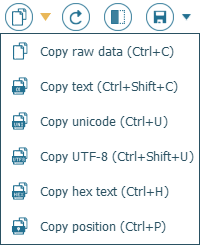
-
Копіювати "сирі" дані – для копіювання необроблених неформатованих даних, виділених на панелі шістнадцяткового перегляду.
-
Копіювати текст – для копіювання послідовності символів, виділеної на панелі текстових даних.
-
Копіювати Unicode – для копіювання виділеної послідовності символів у двобайтовому кодуванні Unicode.
-
Копіювати UTF-8 – для копіювання виділеної послідовності символів в однобайтовому кодуванні UTF-8.
-
Копіювати шістнадцятковий текст – для копіювання виділених на панелі шістнадцяткового перегляду даних у форматі тексту.
-
Копіювати позицію – для копіювання значення поточної позиції курсора.
-
-
Оновити
Ця опція дає змогу оновити інформацію з поточного джерела даних.
-
Переключити панель Інспектора
Цей інструмент відкриває панель інформації про опрацьовуване джерело даних. Там ви знайдете детальну інформацію про поточне положення курсору та виділений діапазон даних, а також Інспектор сирих даних, властивості джерела даних і низку налаштувань для Шістнадцяткового переглядача. Щоб приховати панель, просто натисніть на кнопку цього інструменту ще раз.
-
Зберегти як…
Ця функція дозволяє зберегти виділений на панелі шістнадцяткових значень діапазон даних або весь вміст опрацьовуваного джерела даних у окремому файлі. Інші варіанти збереження даних:
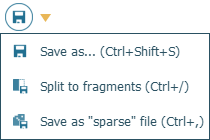
-
Розділити на фрагменти – створити декілька фрагментів даних заданого розміру з джерела даних і зберегти їх в окремому файлі.
-
Зберегти як «розріджений» файл – створити файл віртуального диска з вибраними на панелі шістнадцяткового перегляду даними або з усім вмістом опрацьовуваного джерела даних за допомогою технології «розрідженого файлу», що економить простір, або у іншому підтримуваному форматі.
-
-
-
Контекстний рядок
Цей рядок надає інформацію про поточне положення курсору на панелі перегляду шістнадцяткових/текстових даних. Значення, що відображаються у ньому, залежать від активованого наразі режиму адреси (шістнадцятковий, десятковий). Сама панель складається з наступних елементів:
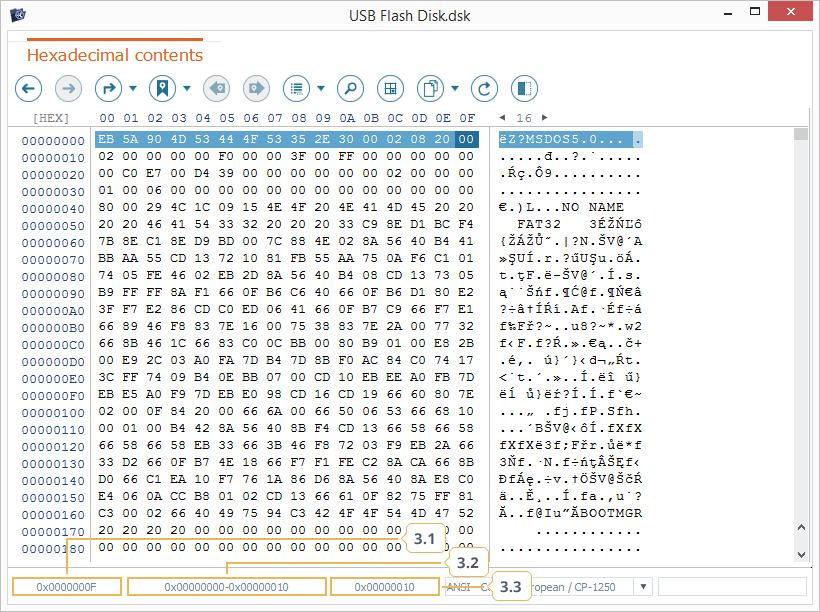
-
Поточне положення
У цьому полі вказується адреса поточного положення курсору. Подвійне клацання на полі відкриває діалогове вікно «Перехід на позицію» для переходу до вказаної у відповідному полі позиції. Це діалогове вікно також можна використовувати для копіювання адреси поточної позиції до буфера обміну.
-
Виділений діапазон байтів
У цьому полі відображаються адреси першого та останнього байту виділеного на панелі шістнадцяткових/текстових даних діапазону. Подвійне клацання на ньому відкриває діалогове вікно «Діапазон виділення» для визначення вручну початкової та кінцевої позиції діапазону даних, що має бути виділений.
-
Кількість виділених байтів
Це поле показує кількість байтів у виділеному на панелі шістнадцяткових/текстових даних діапазоні. Подвійне клацання на ньому відкриває діалогове вікно «Діапазон виділення», у якому можна визначити вручну кількість байтів у діапазоні, що має бути виділений.
-
-
Поле кодування
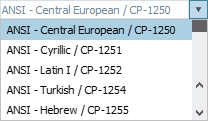
Ця панель показує кодування, що наразі застосовується до текстових даних. Потрібний варіант кодування можна вибрати зі спадного списку.
Перегляд у шістнадцятковому форматі
Шістнадцятковий переглядач є основним інструментом програм UFS Explorer для перегляду двійкового вмісту сховищ, розділів і файлів. Він запускається як окремий інструмент, а також вбудований в інші інструменти програми у якості допоміжного засобу для аналізу даних (наприклад, у Менеджер розділів, RAID Builder, Інструмент для створення образів дисків).
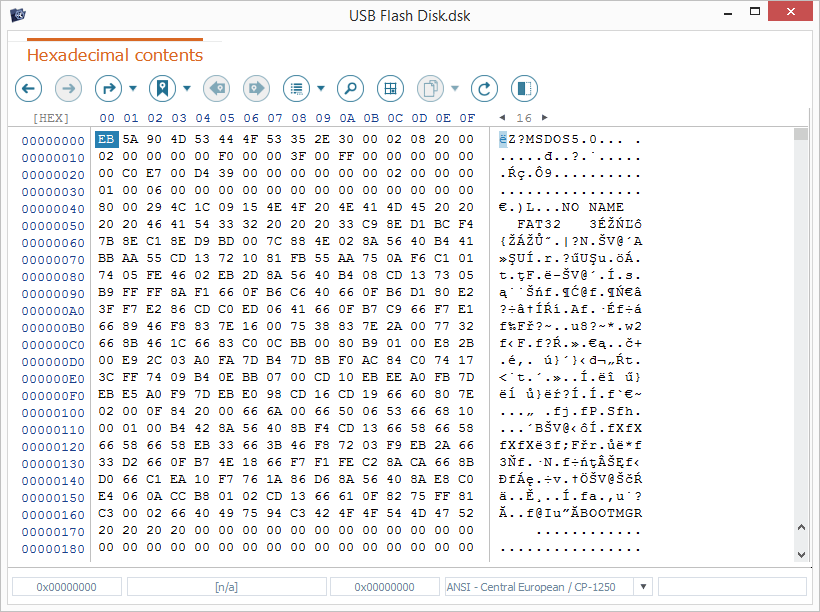
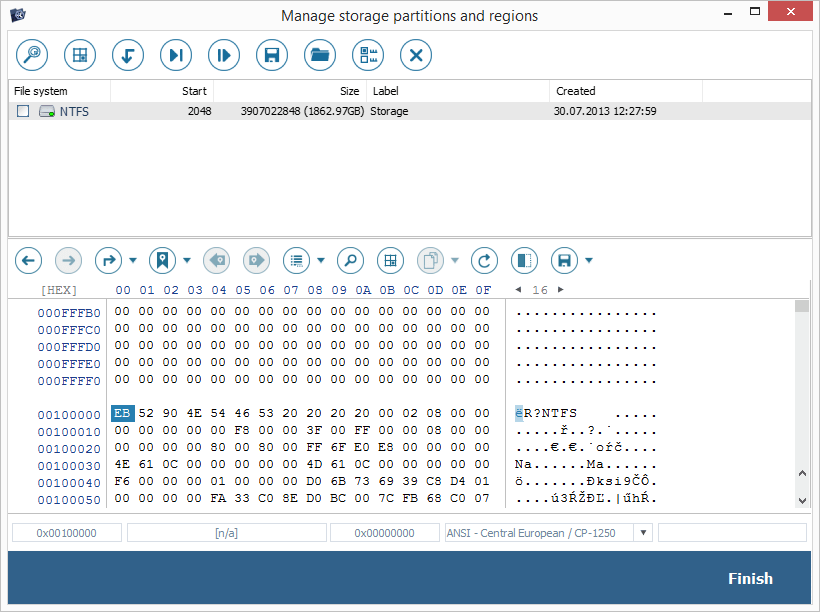
Весь вміст відкритого/вибраного джерела даних відображається на панелях шістнадцяткових значень та текстових даних. Якщо він не уміщується у вікні, слід скористатися смугами горизонтального та вертикального прокручування, щоб побачити решту.
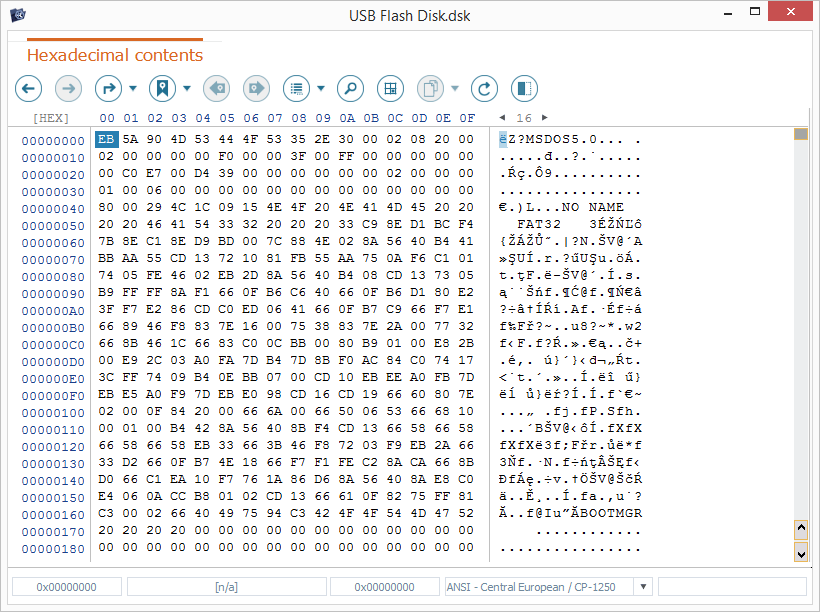
На цих панелях звичайний курсор набуває вигляду вертикальної лінії та дозволяє вибрати позицію, до якої буде застосована наступна команда. Поточне положення курсору виділяється темно-синім кольором, а його адреса автоматично з'являється в полі Поточне положення.
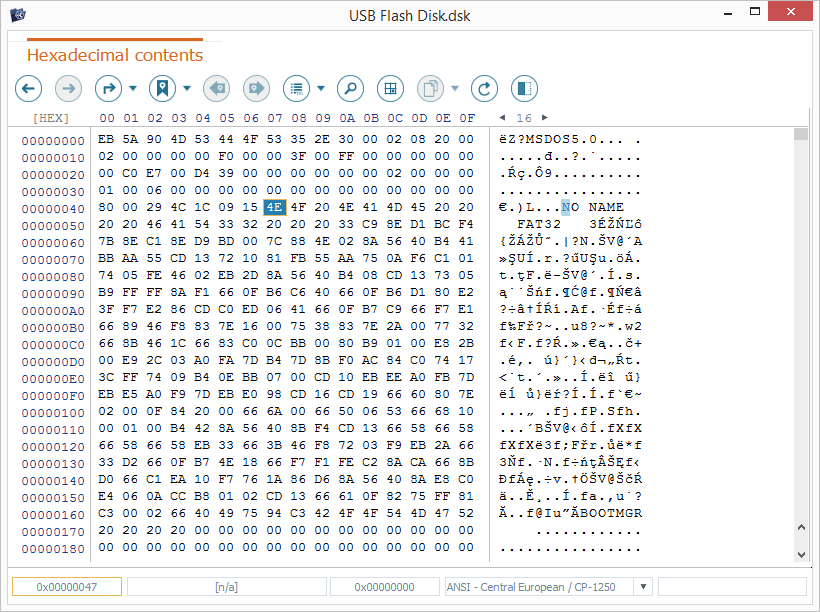
Курсор також використовується як опорна точка для вибору діапазону даних для виділення. У цьому випадку позиції першого та останнього байтів у вибраному діапазоні відображаються в полі Виділений діапазон байтів, а його розмір у байтах – у полі Кількість виділених байтів.
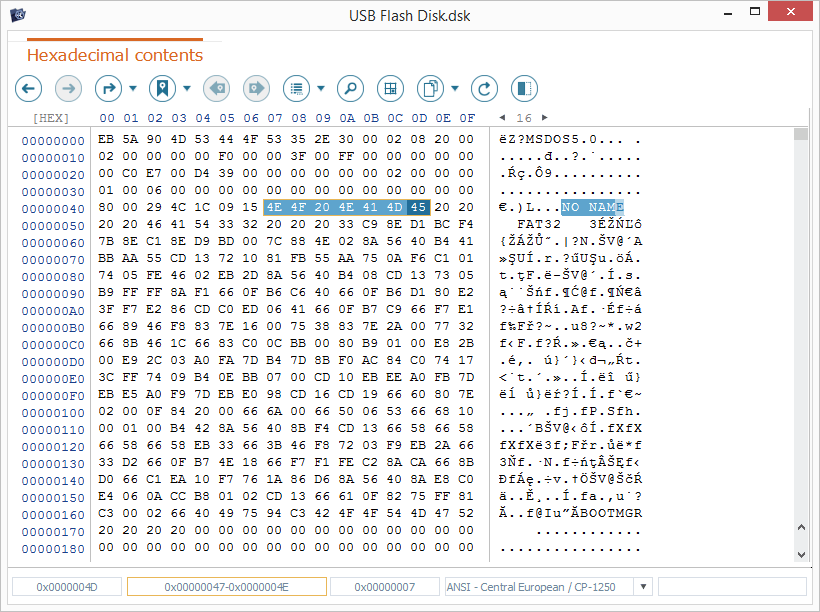
Коли курсор знаходиться на одній з панелей, його поточне положення на іншій виділяється блакитним кольором. Можна швидко перемикатися з однієї панелі на іншу, натискаючи клавішу Tab або за допомогою миші.
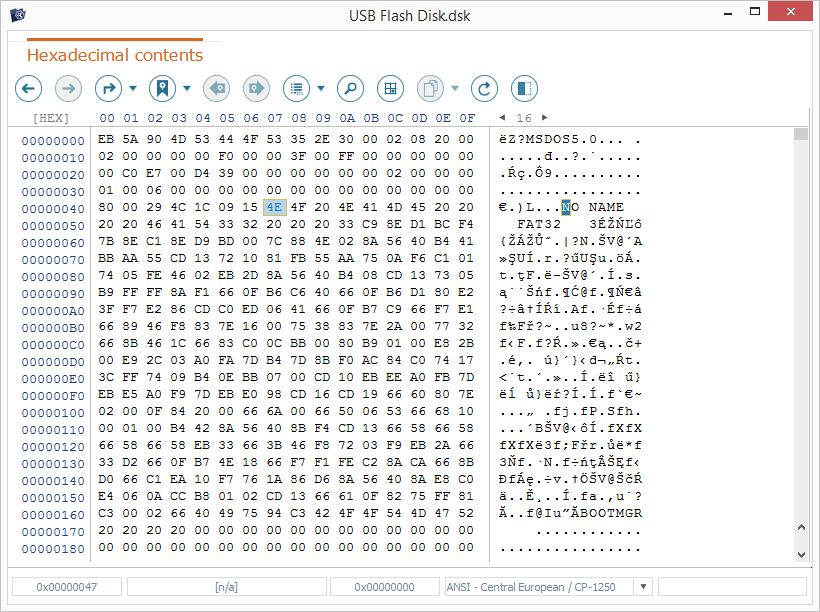
Детальну інформацію про поточну позицію, на якій знаходиться курсор можна побачити на панелі Інспектора. Ця панель відкривається за допомогою кнопки «Переключити панель Інспектора» на панелі інструментів і має наступні розділи:
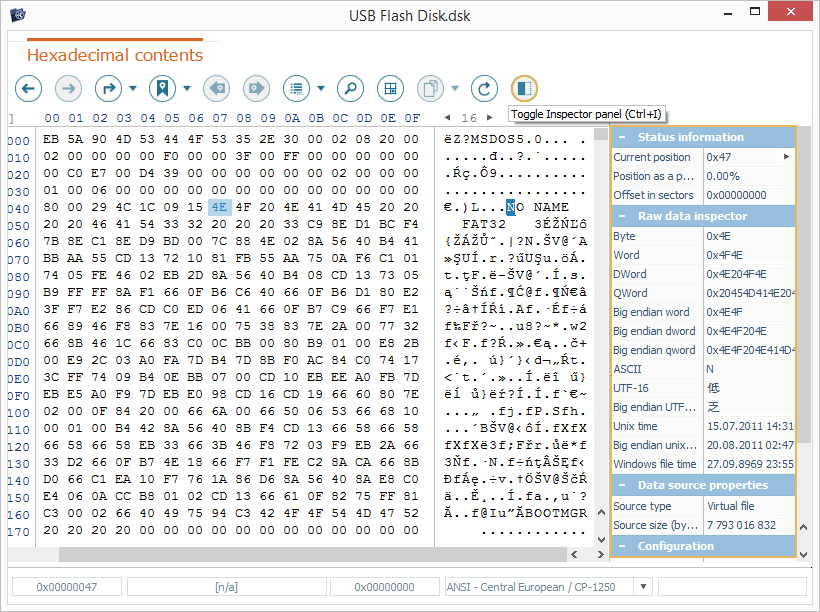
Інформація про стан
У розділі «Інформація про стан» можна знайти адреси як поточної позиції, так і виділеного діапазону байтів. Тип представлених у ньому значень залежить від увімкненого режиму адреси (десятковий, шістнадцятковий).
Поточна позиція – адреса позиції, на якій наразі знаходиться курсор. Кнопка «Змінити значення» поруч з цим полем відкриває діалогове вікно «Перехід на позицію», що дозволяє перемістити курсор на іншу позицію.
Поточний блок – номер блоку даних, у якому знаходиться поточна позиція.
Початок виділеної області – початкова позиція виділеного діапазону байтів. Кнопка «Змінити значення» поруч з цим полем відкриває діалогове вікно «Діапазон виділення», у якому можна визначити новий діапазон даних для виділення.
Виділені байти – кількість байтів у виділеній області.
Позиція в процентах – відсоткове значення, обчислене для адреси поточної позиції відносно загального розміру опрацьовуваного джерела даних.
Позиція в секторах – адреса поточної позиції в секторах.
Інформація про структуру
У розділі «Інформація про структуру» міститься інформація про наразі застосований шаблон структури, якщо є.
Назва – назва застосованого шаблону структури.
Базова позиція – початкова позиція застосованого шаблону структури.
Поля структури – поля структури з файлу шаблону структури.
Інспектор сирих даних
У розділі «Інспектор сирих даних» відображаються дані, вибрані на панелях шістнадцяткових значень/текстових даних у різних форматах. Щоб додати або видалити певний тип даних з «Інспектора», виберіть параметр «Інспектор даних» у розділі «Конфігурація» цієї ж панелі та натисніть на опцію «Конфігурувати» у спадному списку. Типи даних за замовчуванням:
Байт – шістнадцяткове значення для поточної позиції.
Word – шістнадцяткові значення двох послідовних байтів, починаючи з поточної позиції, в порядку little-endian.
Dword – шістнадцяткові значення чотирьох послідовних байтів, починаючи з поточної позиції, в порядку little-endian.
Qword – шістнадцяткові значення восьми послідовних байтів, починаючи з поточної позиції, в порядку little-endian.
Big-endian word – шістнадцяткові значення двох послідовних байтів, починаючи з поточної позиції, в порядку big-endian.
Big-endian dword – шістнадцяткові значення чотирьох послідовних байтів, починаючи з поточної позиції, в порядку big-endian.
Big-endian qword – шістнадцяткові значення восьми послідовних байтів, починаючи з поточної позиції, в порядку big-endian.
ASCII – текстове значення, яке відповідає однобайтовому шістнадцятковому значенню в поточній позиції.
UTF-16 – текстове значення, яке відповідає двобайтовому шістнадцятковому значенню в поточній позиції в порядку little-endian.
Big-endian UTF-16 – текстове значення, яке відповідає двобайтовому шістнадцятковому значенню в поточній позиції в порядку big-endian.
Unix time – чотирибайтова позначка часу в порядку little-endian для даних у Unix-подібних операційних системах.
Long unix time – восьмибайтова позначка часу в порядку little-endian для даних у Unix-подібних операційних системах.
Big-endian unix time – чотирибайтова позначка часу в порядку big-endian для даних у Unix-подібних операційних системах.
Windows file time – восьмибайтова позначка часу для даних в операційних системах Windows.
DOS file date – двобайтова позначка часу для даних в операційній системі DOS.
Властивості джерела даних
У розділі «Властивості джерела даних» можна знайти короткий опис властивостей опрацьовуваного джерела даних:
Тип джерела – тип поточного джерела даних.
Тип диска – тип дискового сховища (відображається для сховищ, розділів).
Розмір джерела – загальний розмір опрацьовуваного джерела даних у байтах.
Ідентифікатор джерела – ідентифікатор поточного джерела даних.
Розмір блока – розмір блока в байтах на поточному сховищі. Нове значення можна ввести, натиснувши кнопку «Змінити значення» поруч із цим параметром.
Кількість блоків – кількість блоків даних на опрацьовуваному сховищі із заданим розміром блоку.
Конфігурація
Панель «Конфігурація» надає інформацію про поточні налаштування панелі «Інформація» та дозволяє їх коригувати:
Текстове кодування – кодування, що застосовується до текстового представлення даних. Його можна змінити, вибравши необхідний тип кодування зі спадного списку поряд.
Розподіл на блоки – спосіб, у який вміст панелей шістнадцяткових значень/текстових даних розділяється на блоки заданого розміру. Ви можете натиснути кнопку «Змінити значення», щоб вимкнути поділ на блоки, вибрати розділення з глобальними адресами (адреса кожного блоку починатиметься з адреси попереднього) або з внутрішніми адресами (адреса кожного нового блоку починатиметься з нуля).
Інспектор даних – налаштування розділу «Інспектор сирих даних». Ви можете приховати цей розділ взагалі або вибрати типи даних, які відображатимуться у ньому, за допомогою прапорців.
Структури – параметр, який визначає, чи відображатимуться деталі застосованого шаблону структури на панелі інформації.
Присвоювати структури автоматично – застосовувати поточний шаблон структури до всіх файлів одного типу (якщо ввімкнено).
Навігація по вмісту
Найпростіший спосіб навігації по вмісту опрацьовуваного джерела даних — переміщати курсор вручну до необхідного байта або символу за допомогою миші або клавіш зі стрілками на клавіатурі. На додаток до цього, Шістнадцятковий переглядач дає можливість миттєво перейти до потрібної позиції, вказавши її у вікні «Перехід на позицію». Це діалогове вікно можна відкрити, натиснувши кнопку «Перейти» на панелі інструментів або Ctrl+G на клавіатурі, або двічі клацнувши на поле «Поточне положення» на панелі контекстного рядка, або натиснувши на кнопку зміни значення поряд із параметром «Поточна позиція» на панелі Інспектора.
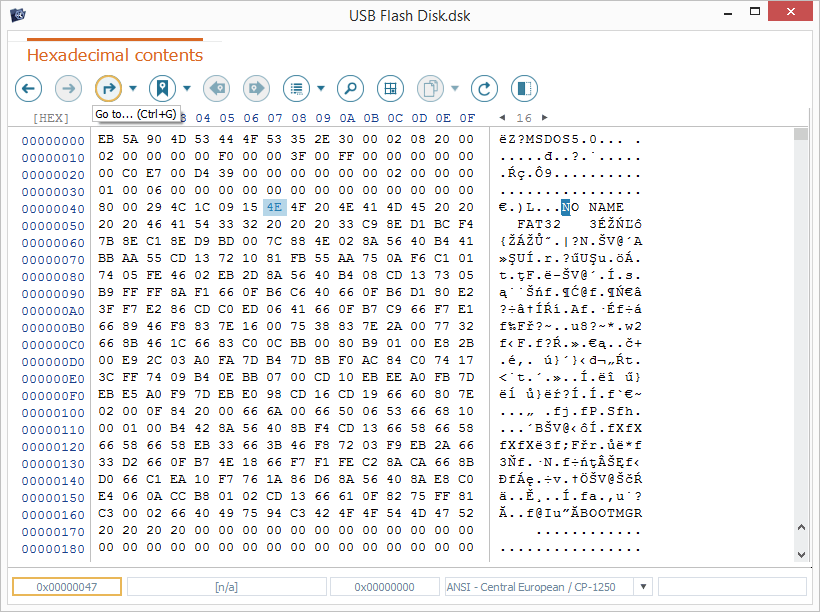
У вікні, що відкриється, потрібно ввести необхідне зміщення в поле «Нова позиція». Натиснувши на кнопку-стрілку поруч із цим полем, можна переглянути історію навігації.
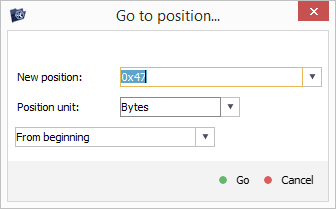
Крім того, можна змінити одиницю, яка використовуватиметься для «переходу», замінивши байти на блоки заданого розміру, а також налаштувати напрямок: рухатися вперед або назад з поточної позиції, від початку/кінця джерела даних або від заданого вручну зміщення.
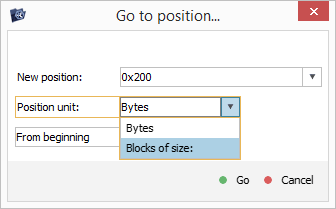
Після натискання кнопки «Перейти» курсор на панелі шістнадцяткових значень/текстових даних переміститься на задану позицію.
Після цього на панелі інструментів Шістнадцяткового переглядача активується кнопка «Попереднє положення». Вона дозволяє повернутися до попереднього положення курсору. Ви можете скористатися нею або клавішею Backspace кілька разів, щоб повернутися на кілька кроків назад до потрібної позиції.
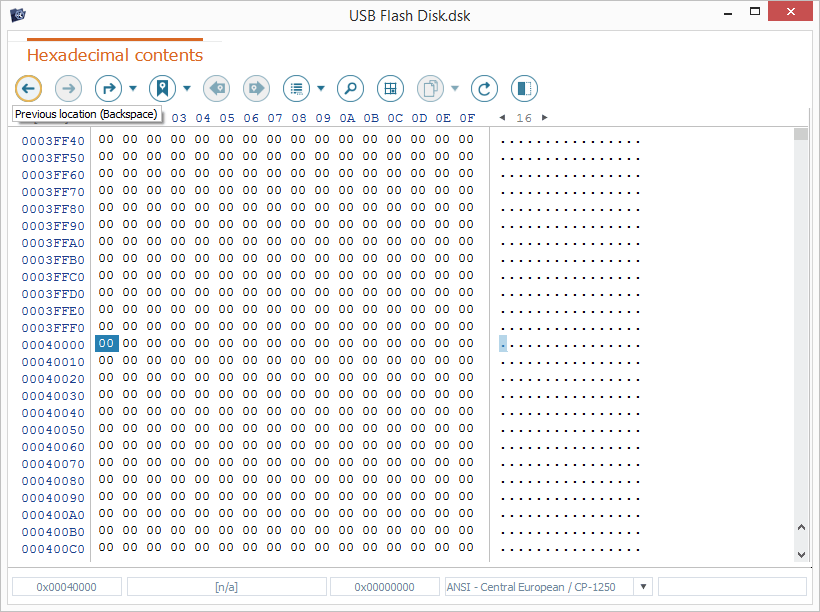
Після застосування кнопки «Попереднє положення» активується розташована поруч кнопка «Наступне положення» (Shift+Backspace), що дозволяє відмінити зроблені кроки назад.
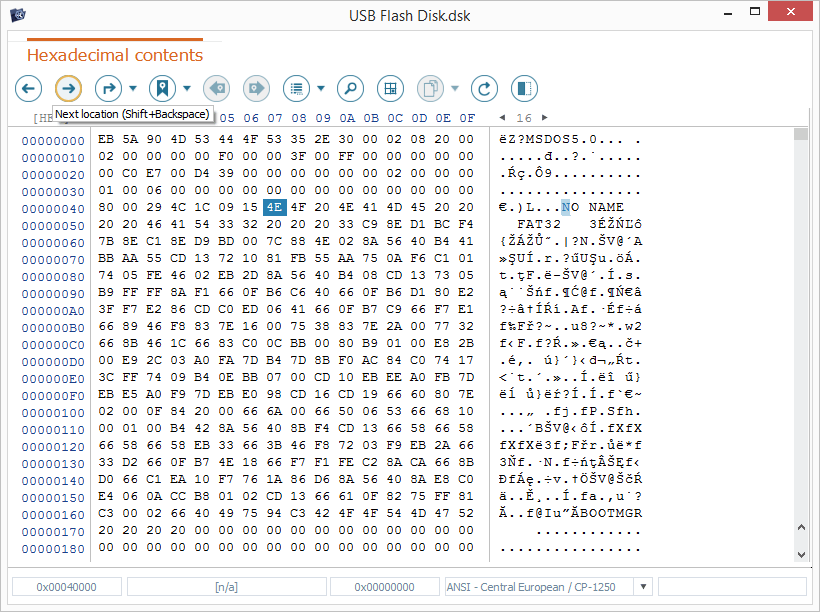
Закладки позицій
Шістнадцятковий переглядач пропонує простий спосіб зберегти важливі позиції за допомогою закладок. Щоб додати закладку, перемістіть курсор на потрібну позицію та застосуйте інструмент «Відмітити позицію» на панелі інструментів або скористайтеся комбінацією клавіш Ctrl+D.
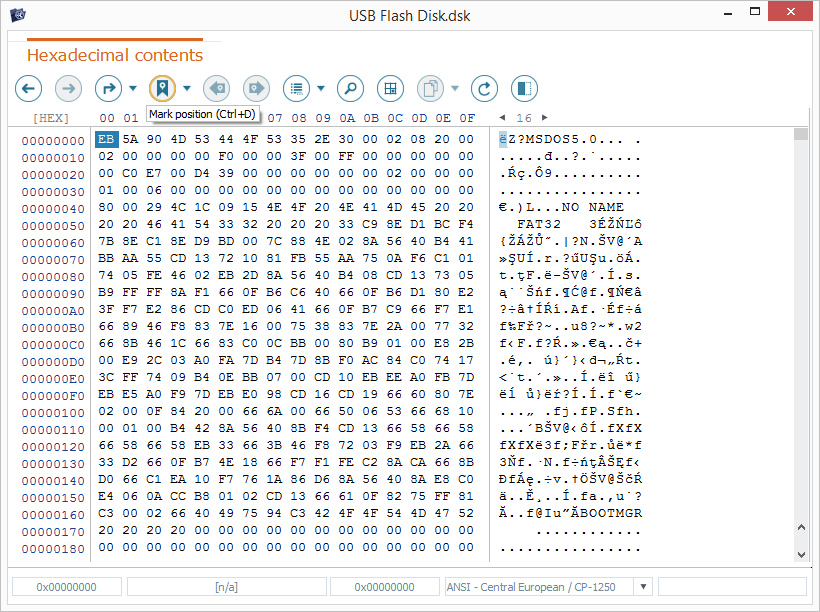
У вікні, що відкриється, введіть назву для вашої закладки та натисніть «Так».
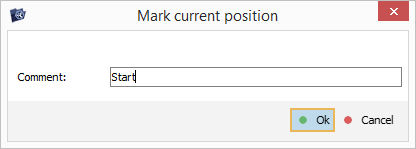
Вказана позиція буде додана до поточного списку збережених позицій. Якщо закладка для цієї позиції вже існує, вона буде замінена новою.
Список закладок можна відкрити, натиснувши опцію «Всі позиції» у спадному списку інструмента або комбінацію клавіш Ctrl+Shift+P. Ви можете легко перейти до будь-якої закладки, двічі клацнувши на неї у списку або натиснувши на кнопку «Перейти» на панелі закладок чи на відповідну опцію у її контекстному меню.
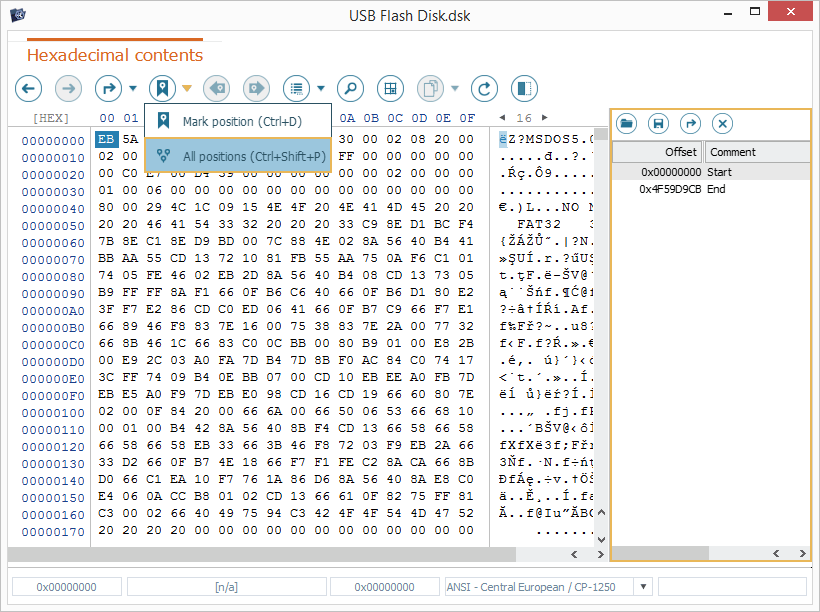
Щоб видалити певну закладку зі списку, виберіть її на панелі закладок і натисніть на опцію «Видалити» у її контекстному меню. Щоб змінити її назву, виберіть опцію «Коментар» у тому ж контекстному меню.
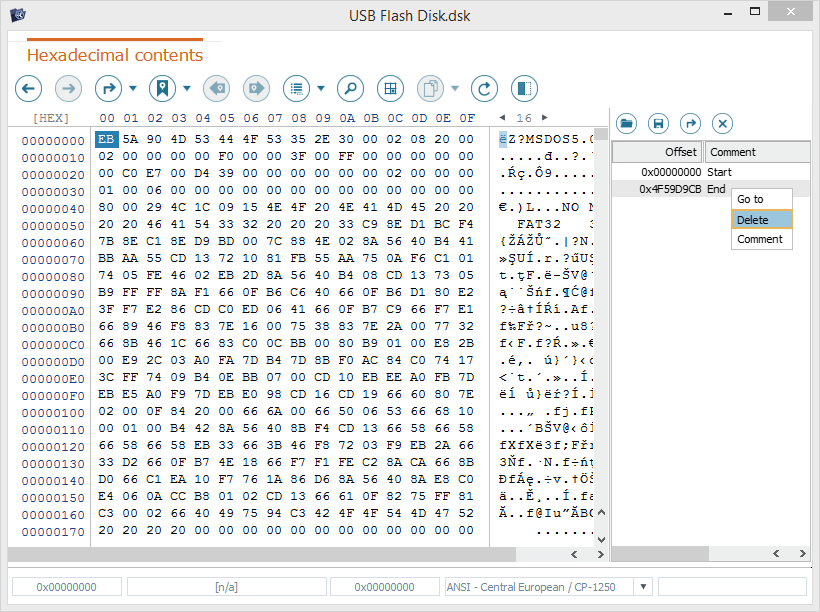
Для резервного копіювання список закладок можна експортувати у файлі *.hplst за допомогою кнопки «Зберегти список позицій у файл» на панелі закладок. Раніше створений файл можна завантажити до програми за допомогою кнопки «Завантажити збережені позиції з файлу».
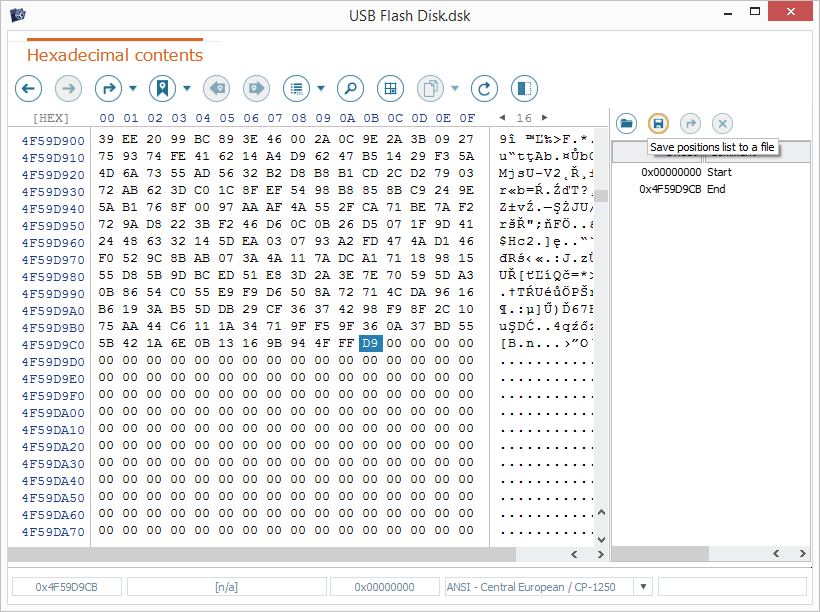
Щоб видалити поточний список закладок повністю, натисніть кнопку «Очистити поточний список відмічених позицій» на панелі закладок.
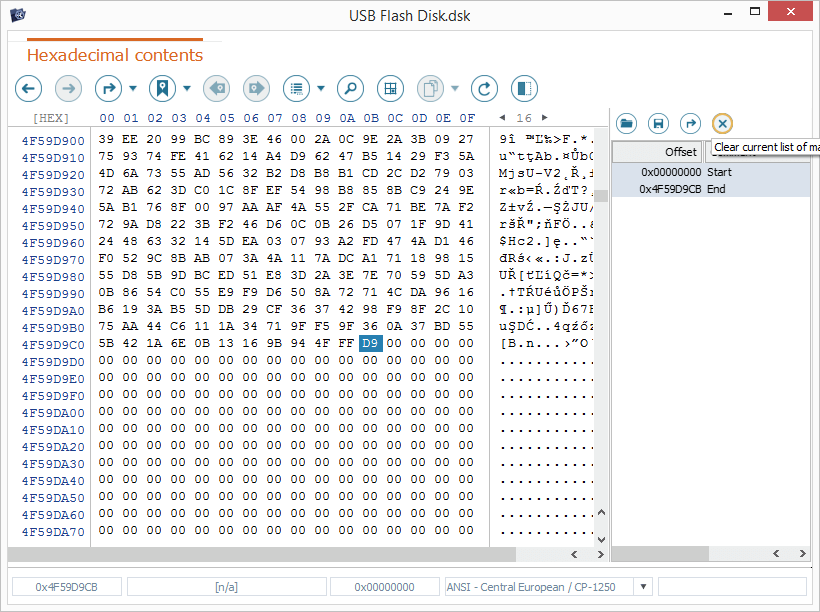
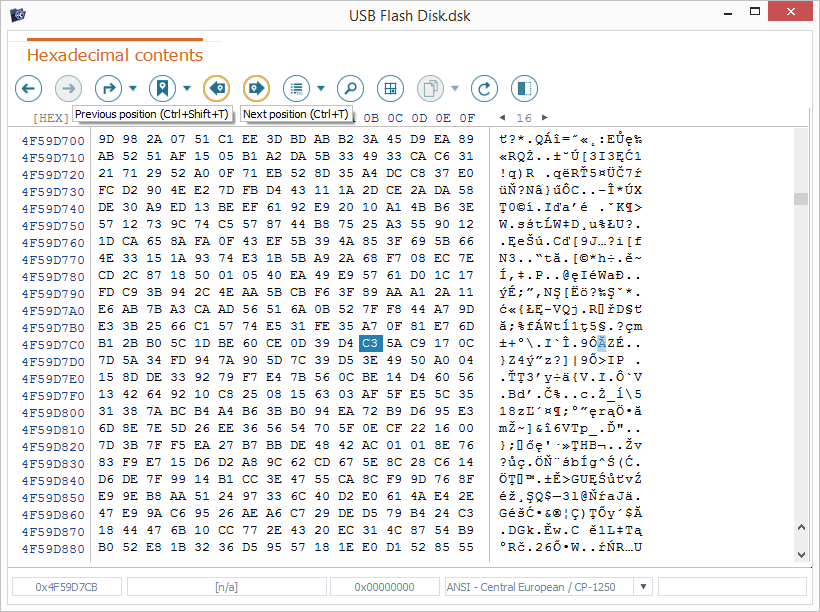
Пошук даних
Шістнадцятковий переглядач дозволяє легко знайти будь-який набір шістнадцяткових байтів або текстовий рядок у заданому джерелі даних за допомогою функції «Знайти дані» з його панелі інструментів. До цієї функції також можна отримати доступ, застосувавши комбінацію клавіш Ctrl+F.
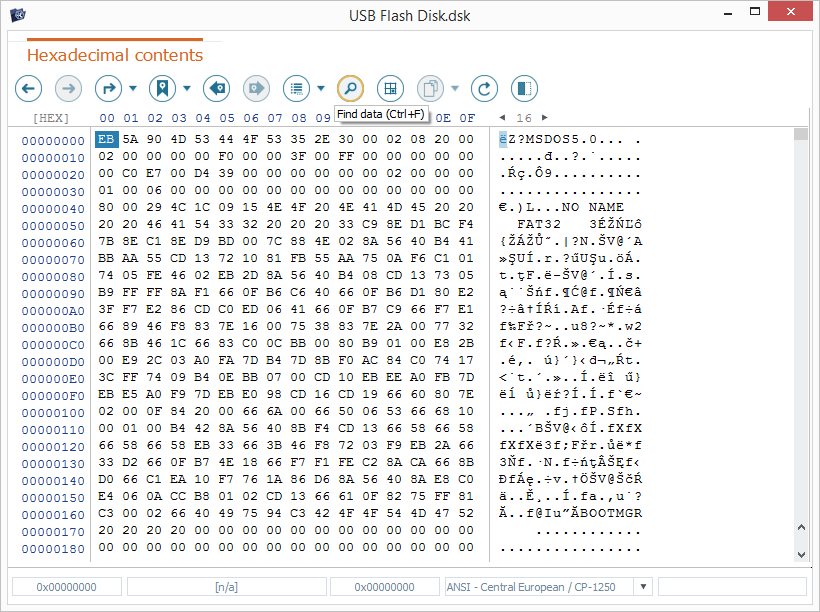
У діалоговому вікні, що відкриється, виберіть необхідний формат пошуку у спадному списку поряд з параметром «Знайти як».
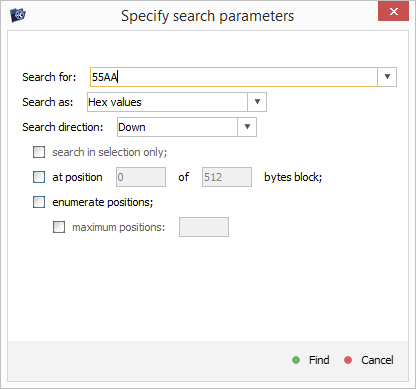
Є декілька варіантів: «Текст», «Шістнадцяткові значення» та «Розширений пошук», останній варто обрати у разі, якщо ви хочете застосувати будь-які регулярні вирази для отримання більш точних результатів.
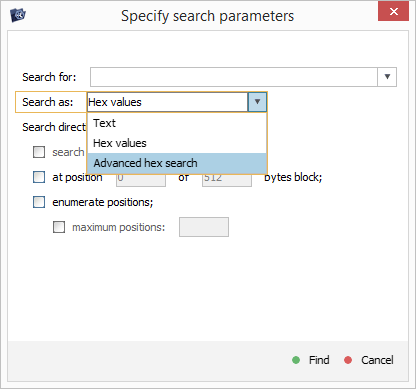
Параметр «Напрямок пошуку» визначає, чи буде переглядач шукати наступне чи попереднє входження шаблону пошуку.
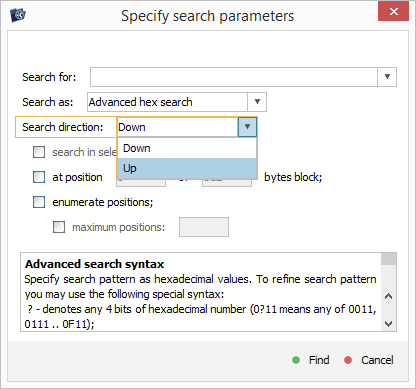
За замовчуванням пошук виконується по всьому джерелу даних. Щоб обмежити область пошуку, натисніть на кнопку «Виділити діапазон» на головній панелі інструментів Шістнадцяткового переглядача, щоб виділити потрібний діапазон, а потім активуйте опцію «Пошук тільки у відміченій області» у вікні налаштування параметрів пошуку.
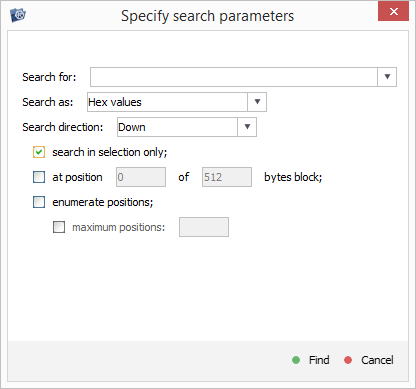
Інструмент також дозволяє знайти заданий шаблон пошуку на певній позиції в кожному блоці визначеного розміру. Для цього увімкніть параметр «На позиції» та вкажіть номер позиції та розмір блоку. Якщо шаблон не буде знайдено в першому блоці, переглядач шукатиме в наступному.
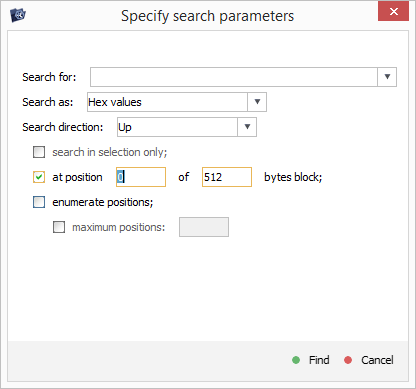
За замовчуванням програмне забезпечення буде шукати перше входження вказаного шаблону пошуку у вибраному напрямку. Якщо вам потрібно знайти всі входження, увімкніть опцію «Перелік позицій», і програма відобразить їх усі як закладки позицій. Ви можете обмежити кількість відображуваних позицій за допомогою опції «Позицій максимально».
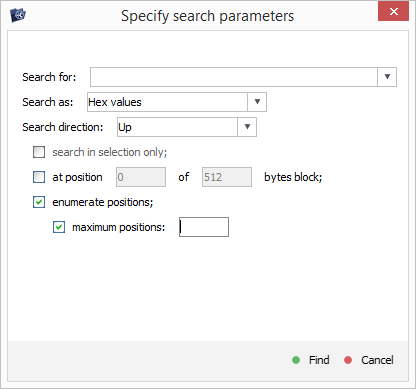
Якщо ви визначите формат пошуку як Текст, у вікні з'являться два додаткові параметри:
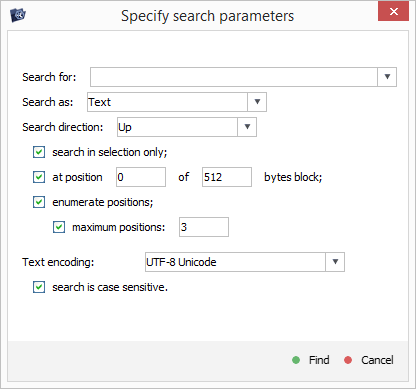
Текстове кодування – кодування, застосоване до рядка, який потрібно знайти;
Пошук з урахуванням регістру – якщо цю опцію увімкнено, символи верхнього та нижнього регістру будуть розглядатися як різні.
Обравши режим «Розширеного пошуку», ви можете вказати шаблон пошуку, поєднавши його з виразом, визначеним за допомогою спеціального синтаксису:
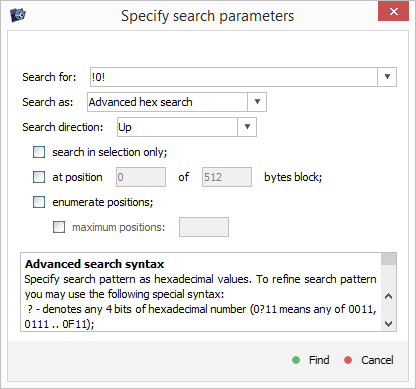
-
? – будь-які 4 біти в шістнадцятковій послідовності (наприклад, 0?11 може означати 0011, 0111…0F11).
-
*N* – будь-які "N" байтів (наприклад, *12* означає будь-які 12 байтів).
-
!B! – будь-яке значення, яке не дорівнює "B" (наприклад, !0! означає "не дорівнює 0", а !ff! означає "не FF").
-
{B1,B2...} – перерахування дійсних байтів (наприклад, {00,?1,1f} означає 0, будь-який з 01…F1 або 1F).
-
{??,!B2!...} – окремий випадок перерахування «окрім» (наприклад, байт співпадає з першим значенням і не співпадає з другим).
-
's' – рядок у ASCII (наприклад, 'str' буде означати "73 74 72").
-
"s" – рядок у Unicode (наприклад, "str" буде означати "73 00 74 00 72 00").
-
`s` – рядок у UTF-8 (те саме, що рядок ASCII, але він кодує «локалізовані» символи в UTF-8).
-
+ – зазначається на початку рядка, щоб вказати, що пошук має відбуватись з урахуванням регістру.
-
- – зазначається на початку рядка, щоб вказати, що пошук має відбуватись без урахування регістру.
Після натискання кнопки «Пошук» Шістнадцятковий переглядач покаже хід процедури пошуку. Якщо він знайде збіг, курсор опиниться на початку знайденого шаблону.
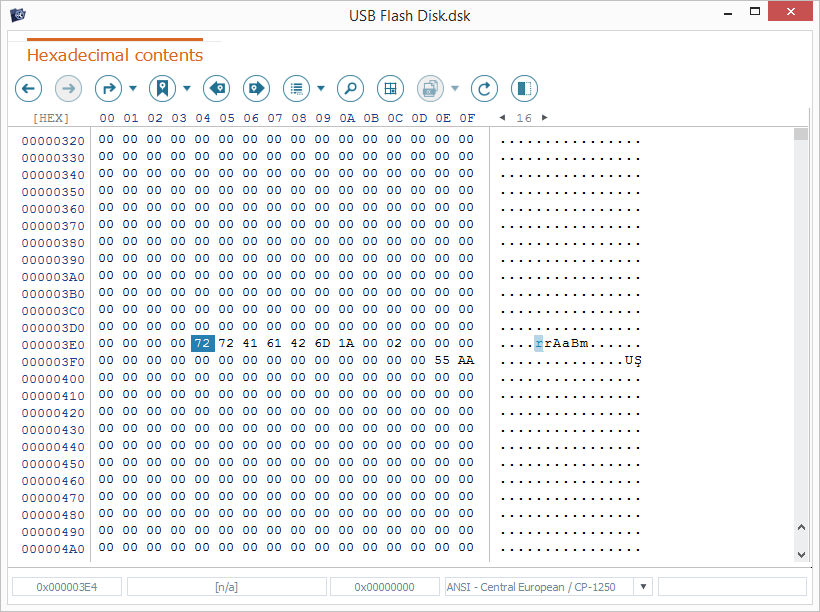
Вибір даних
Основним способом виділити певний діапазон на панелі шістнадцяткових значень/текстових даних є натискання лівої кнопки миші або клавіші Shift на клавіатурі. Після цього можна перемістити курсор у потрібному напрямку, і поточна вибірка даних зміниться.
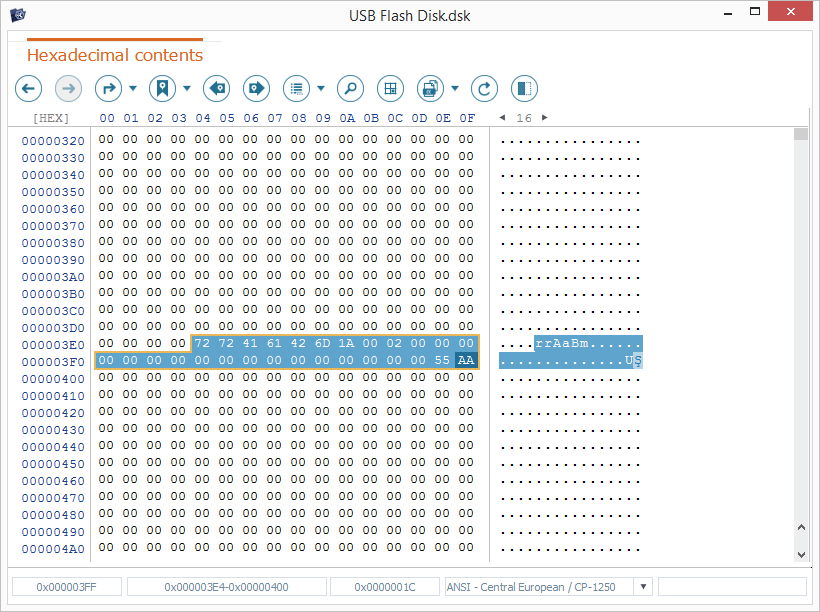
На додаток до цього, Шістнадцятковий переглядач дозволяє виділити потрібний набір байтів в опрацьовуваному джерелі даних за допомогою інструменту «Виділити діапазон». Його можна запустити, клацнувши на відповідну кнопку на головній панелі інструментів, за допомогою комбінації клавіш Ctrl+R або через натискання на поле «Виділений діапазон байтів» / «Кількість виділених байтів» у контекстному рядку.
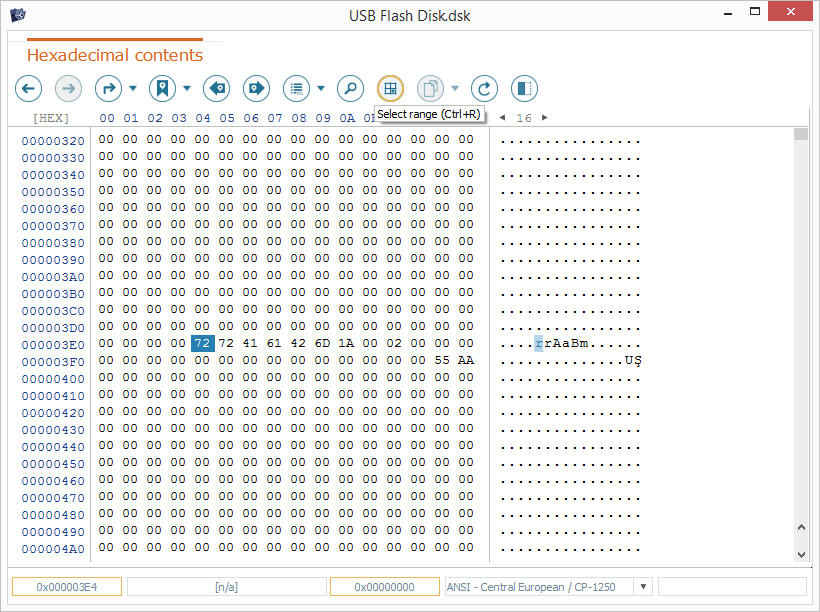
У вікні інструменту вкажіть адресу першого байта та кількість байтів діапазону, що має бути виділений. Щоб задати ці параметри, ви можете використовувати поточне положення курсору.
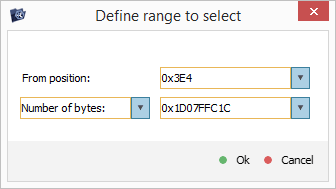
Крім того, можна визначити межі діапазону виділення, вказавши адреси першого та останнього байту. Щоб увімкнути цей режим, виберіть відповідний параметр у спадному списку.
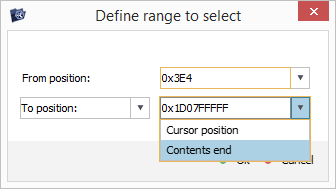
Натисніть кнопку «Задати», щоб виділити новий діапазон даних. Попереднє виділення даних буде скасовано. Адреса початкової позиції та розмір/кінець діапазону відображатимуться в контекстному рядку.
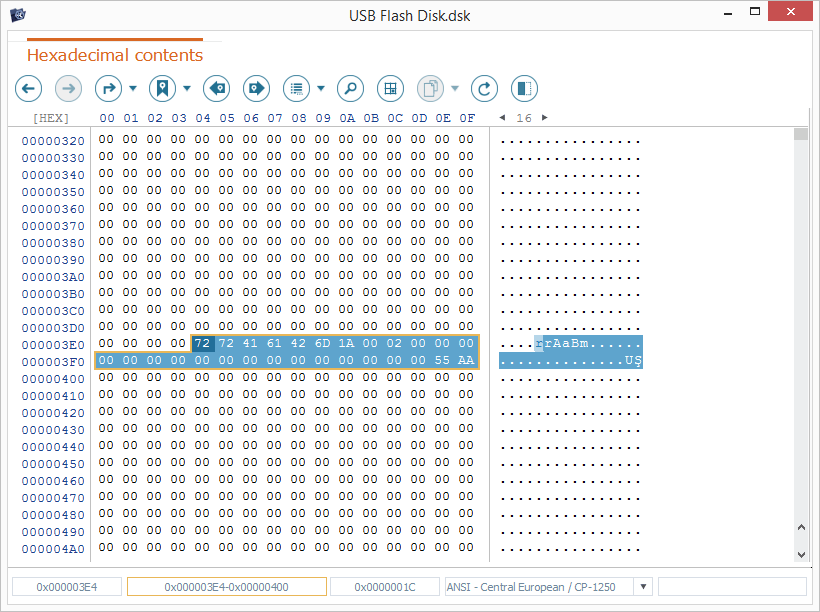
Копіювання даних
Шістнадцятковий переглядач дає змогу скопіювати виділений на панелі шістнадцяткових значень /текстових даних діапазон до буфера обміну за допомогою інструмента «Копіювати» з панелі інструментів.
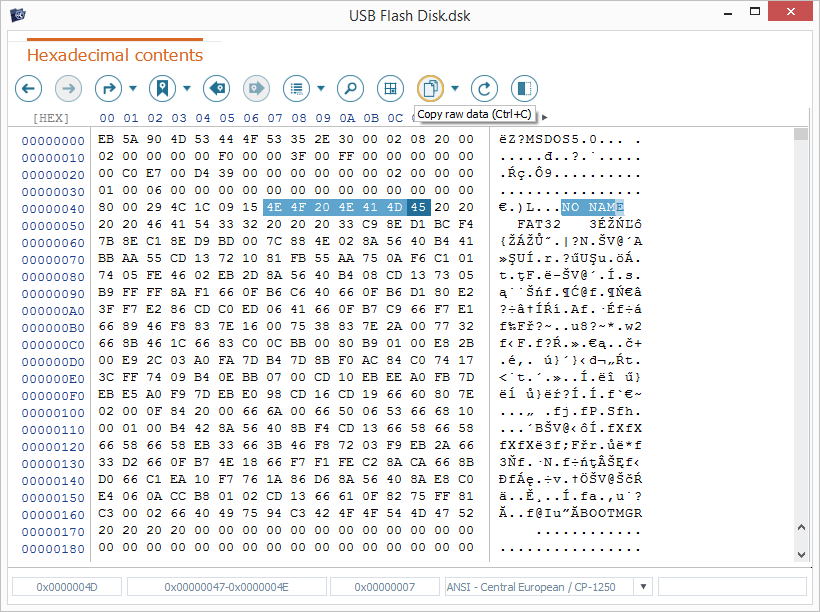
Залежно від вибраної опції, виділені дані будуть скопійовані «як вони є» або конвертовані в один із підтримуваних форматів. Щоб виконати цю операцію, потрібно вибрати один з наступних варіантів:
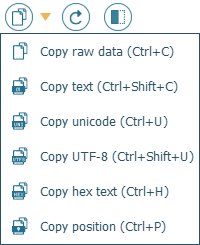
"Сирі" дані – для копіювання необроблених неформатованих даних, виділених на панелі шістнадцяткових значень.
Текст – щоб скопіювати послідовність символів, виділену на панелі текстових даних, у тому самому кодуванні, яке було налаштовано для його відображення через поле кодування.
Unicode – для конвертування виділеної послідовності символів у двобайтовий Unicode і копіювання її до буфера обміну.
UTF-8 – для конвертування вибраної послідовності символів в однобайтовий UTF-8 і копіювання її до буфера обміну.
Шістнадцятковий текст – щоб обробити послідовність байтів, вибрану на панелі шістнадцяткових даних, як текстові дані та скопіювати їх до буфера обміну.
Позиція – для копіювання адреси поточної позиції.
Збереження даних
Шістнадцятковий переглядач пропонує декілька варіантів збереження даних:
-
Збереження всього вмісту джерела даних у файл заданого формату.
Для цього виберіть варіант «Зберегти як…» у спадному списку відповідного інструменту на головній панелі інструментів.
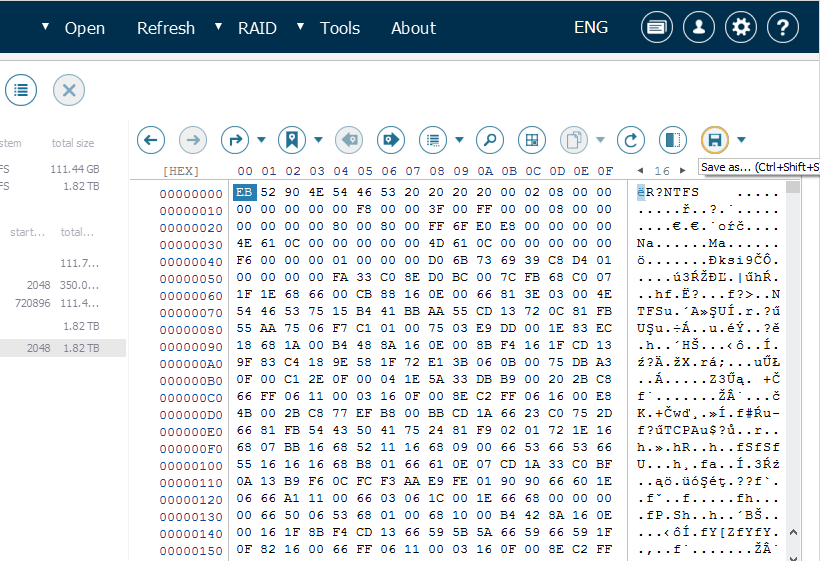
У діалоговому вікні, що відкриється, перейдіть до каталогу, до якого буде збережено файл. Після цього вкажіть ім'я та розширення для цього файлу. Ви також можете перезаписати вже наявний файл, але не рекомендуємо робити це, оскільки це може призвести до втрати даних.
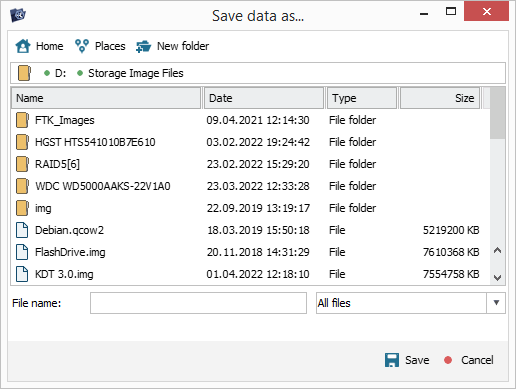
-
Збереження вибраного діапазону даних у новий файл заданого формату.
Для початку виберіть потрібний діапазон даних. Після цього запустіть інструмент «Зберегти як…» з головної панелі інструментів.
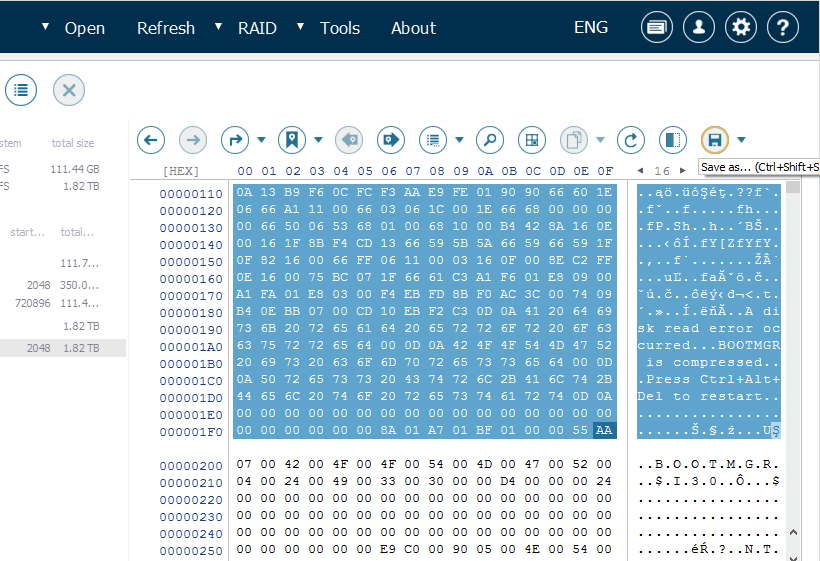
У діалоговому вікні інструменту клацніть на прапорець поряд з опцією «Лише виділену область» і перейдіть до каталогу, до якого буде збережено файл. Вкажіть ім’я та розширення для цього файлу. Ви також можете замінити наявний файл новим, але не рекомендується це робити, оскільки це може призвести до втрати даних.
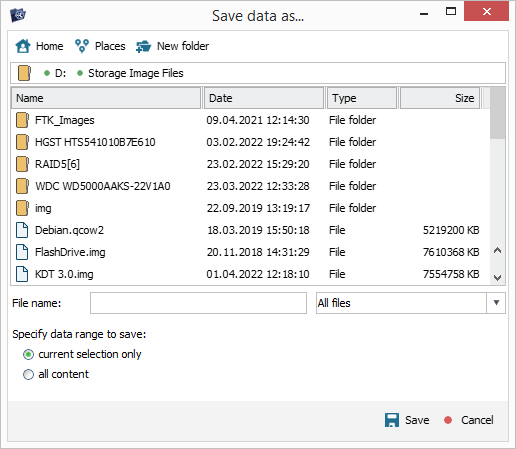
-
Збереження всього/вибраного вмісту після його розділення на фрагменти.
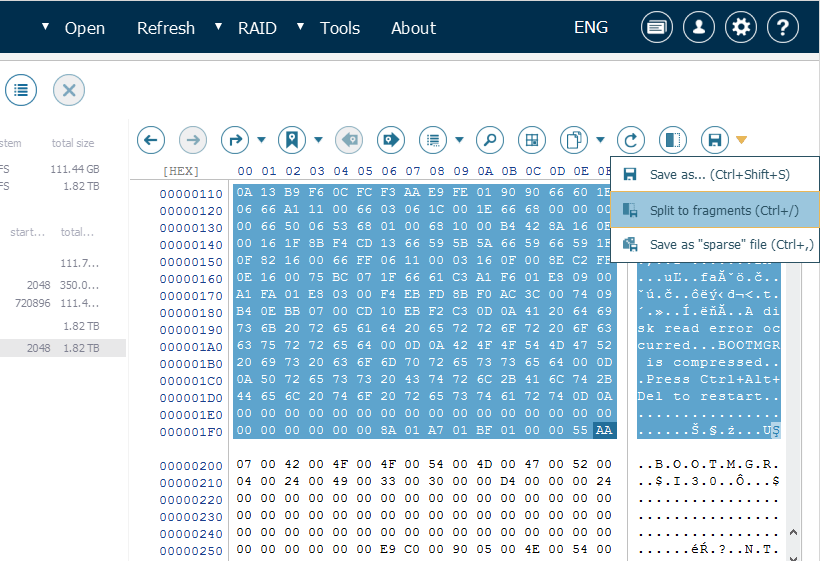
Щоб розділити вміст джерела даних або вибраний діапазон даних на фрагменти, виберіть варіант «Розділити на фрагменти» у вкладці інструмента «Зберегти» з головної панелі інструментів.
У вікні, що відкриється, вкажіть розмір кожного фрагмента і одиницю даних (байт, кілобайт, мегабайт, гігабайт). Перейдіть до каталогу, до якого буде збережено файл, і вкажіть ім’я та розширення для «розділеного» файлу.
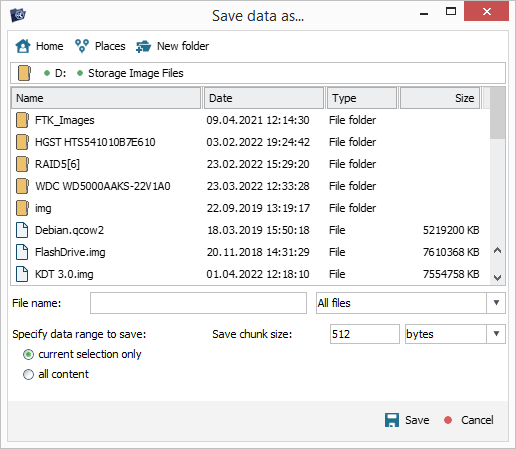
-
Збереження всього/вибраного вмісту у форматі «розрідженого» образу диска або файлу віртуального диска.
Щоб створити файл віртуального диска з джерела даних або вибраного на ньому діапазону даних, виберіть «Зберегти як розріджений файл» у вкладці інструмента «Зберегти» з головної панелі інструментів.
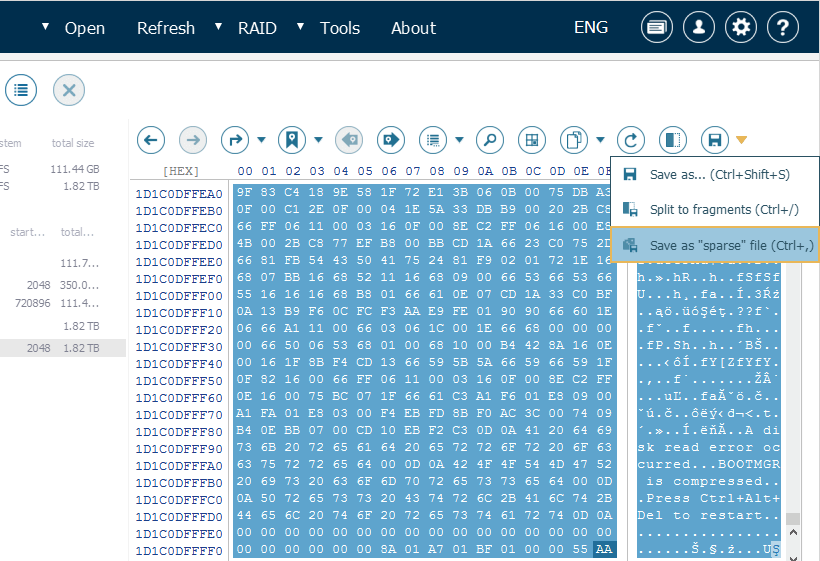
У відкритому діалоговому вікні виберіть потрібний формат файлу у спадному меню. Опція «Розріджені файли SDL» дозволяє застосувати спеціалізовану технологію економії місця: у разі частково порожнього файлу, фактичні «порожні» блоки не займатимуть жодного місця.